Adb draiveris jau ir instalēts, kas jādara. Android programmaparatūra, izmantojot utilītu FastBoot


Adb Run ir programma, kas ir ērts grafiskais apvalks, kas ļauj ērti izpildīt ADB komandas ar datoru savienotā Android ierīcē. Mēs uzreiz atzīmējam, ka tas darbojas tikai ar superlietotāja tiesībām (Root) un ierīcē ir jāiespējo USB atkļūdošana.
Mērķis
Ja labi pārzināt mobilo ierīci operētājsistēma no Google, tad droši vien saprotat, kādas iespējas lietotājam sniedz Android Debug Bridge. Iesācējiem būs noderīgi iepazīties ar šo sarakstu.
Tātad, izmantojot ADB komandas, jūs varat:
- Pārbaudiet pievienoto ierīču (tostarp Android Wear pulksteņu) statusu;
- pārstartējiet portatīvo ierīci;
- instalēt un atinstalēt lietojumprogrammas;
- zibatmiņas programmaparatūra, izmantojot Fastboot;
- pārrakstīt vai notīrīt datu nodalījumu (ieteicams tikai pieredzējušiem lietotājiem).
- pārvietot failus (abos virzienos);
- izpildīt dažādus skriptus, lai kontrolētu OS darbību;
- veikt datu dublēšanu;
- izveidot ekrānuzņēmumu un ierakstīt video;
- atbloķējiet ierīci, ja esat aizmirsis savu kombināciju vai PIN;
- mainīt ielādes ekrānu un sistēmas palaišanas animāciju;
- iegūt informāciju par ierīces atmiņā un SD kartē saglabāto saturu;
- kodēt pašreizējo programmaparatūru;
- lejupielādēt un instalēt visus nepieciešamos draiverus;
Adb Run priekšrocības
Problēma darbā ar Android Debug Bridge ir tāda, ka lietotājam ir "ar roku" jāievada garas komandas, kuras nav tik viegli atcerēties, un kļūdas ievadīšanas laikā ir izplatīta lieta (kā strādājot ar termināli vai Windows komandrindu) . Tātad, izmantojot šo programmu, jums nekas nav jāievada. Vienkārši pārvietojieties izvēlnē un veiciet nepieciešamās darbības. Nē, ja vēlaties, protams, varat pārslēgties uz "manuālo" režīmu, bet kāda jēga? Acīmredzot izstrādātājs šo iespēju atstāja tikai pieredzējušākajiem Android lietotājiem, kuriem šķiet, ka ar "vadu" komandām nepietiek. Lietojumprogrammu ir diezgan viegli instalēt operētājsistēmā Windows (tostarp vecākajās OS versijās), un tā var automātiski pārbaudīt, vai nav atjauninājumu.
Programma ADB palaistļauj kontrolēt savu "Android" tālruni vai planšetdatoru, izmantojot ADB komandas. Tam ir grafisks interfeiss, un tas darbojas jebkurā datorā, kurā darbojas operētājsistēma Windows (XP, 7, 8 un 10). Lietojumprogramma vieno Android atkļūdošanas tilts, kas darbojas pēc "klients-servera" principa, un Fastboot no programmēšanas vides Android SDK. Pateicoties tam, lietotājam ir pieejams plašs rīku klāsts dažādu parametru maiņai.
Iebūvētais grafiskais apvalks ļauj ievadīt nepieciešamās komandas, nospiežot taustiņu taustiņu, neierakstot lielu skaitu rakstzīmju. Lai veiktu jebkuru darbību, izvēlnē būs jāizvēlas konkrēts vienums, atsevišķā laukā norādot tā numuru, un jāapstiprina ar pogu "Enter". Pēc tam adb palaist parāda pieejamo apakšdarbību sarakstu vai nosūta atbilstošu ziņojumu uz komandrindu un parāda rezultātu īpašā logā.
Adb Run funkcijās ietilpst aptuveni 16 vispārīgas sadaļas, caur kurām tās darbojas:
- pamata mirgošanas darbības, piemēram, atmiņas sadaļu dzēšana vai rakstīšana;
- lietojumprogrammu, draiveru uzstādīšana;
- dublējuma faila izveide sistēmas atkopšanai;
- ROOT piekļuves tiesību iegūšana utt.;
Ekrānuzņēmumi


ADB apzīmē Android atkļūdošanas tiltu, tas ir, Android atkļūdošanas tiltu. Programma ir paredzēta Android operētājsistēmai un darbojas kopā ar datoru. Tas ļauj mainīt failus, izmantot root tiesības, atjaunot sistēmu.
ADB palaist savukārt ir programma, kas ļauj lietotājam zibspuldze Android ierīcei. Tas ietver ADB un Fastboot. Šīs lietojumprogrammas ir pazīstamas ikvienam, kurš ir saskāries ar sava sīkrīka mirgošanu.
adb, adb palaišana un fastboot
Android Debug Bridge ļauj kontrolēt Android, izmantojot datoru. Šī lietojumprogramma tiek instalēta tieši klēpjdatorā vai datorā, kas ir savienots ar mobilo ierīci, izmantojot USB kabeli atkļūdošanas režīmā. Tad pēc palaišanas ir iespējams izpildīt īpašas komandas, kas ļauj uzsākt jebkādas darbības ar sīkrīku.
Lietderība atļauj veikt šādas darbības, kā:
Visbiežāk lietojumprogramma tiek instalēta kopā ar Fastboot utilītu. Šis režīms ļauj atiestatīt visus iestatījumus uz rūpnīcas iestatījumiem, tāpēc to dažreiz sauc par atkopšanu - atkopšanas funkciju. Turklāt, izmantojot Fastboot, varat instalēt programmaparatūru, taču šajā gadījumā ir iespējams strādāt tikai ar datoru.
Šīs divas programmas ir labākas instalēt kopā, kas ļauj piekļūt vairāk funkcijām.
Savukārt ADB palaist vienkāršo darbu un automatizē parastās komandas un darbības, ko lietotāji visbiežāk izmanto. Lai gan tam ir konsole, bet renderēts skats, tas sastāv no 14 punktiem.
Šī programma ir daudz vienkāršāka, tā ir piemērota tiem, kam ir grūti tikt galā ar komandrindu, kuri nezina, kā ar to strādāt. Tas jau nodrošina izvēlni un vienumus, kurus var atlasīt. Viņa ir savādāka vienkāršs interfeiss, lieliska funkcionalitāte, neprasot papildu programmatūras instalēšanu.
Visas utilītas var lejupielādēt, instalēt, lai darbotos un atjauninātu mobilo ierīci.
Kā lietot adb run
Lai saprastu, kā lietot utilītu, jums jāiepazīstas ar instalēšanu un pamata komandām. Savienojums ar sīkrīku tiek veikts, izmantojot datoru un USB kabeli vai bezvadu režīmā.
Jūs varat saprast, ka savienojums ir noticis, ievadot adb ierīces. Pēc tam vajadzētu parādīties ziņojumam: Pievienoto ierīču saraksts“, norādot, ka savienojums ir noticis. Savienojums, izmantojot Wi-Fi, tiek veikts, izmantojot adb bezvadu savienojumu. Mobilajai ierīcei ir jābūt root tiesībām.
Lai strādātu, sīkrīkā ir jāiespējo USB atkļūdošana. Parasti šis vienums ir iestatījumos. Ja tā nav, varat to meklēt izstrādātāja opcijās. Šī izvēlne ir paslēpta, lai to iespējotu, Android iestatījumos atrodiet rindiņu ar būvējuma numuru, noklikšķiniet uz tās vairākas reizes (no 5 līdz 10 reizēm). Kaut kur pēc puses klikšķu parādīsies paziņojums, ka visu darāt pareizi, un tad tie tiks sniegti izstrādātāja tiesības. Pēc tam varat atgriezties iestatījumos, kur parādīsies vienums "izstrādātāja opcijas". Šeit parādās atkļūdošana.
Lietderībai ir vairākas pozitīvas īpašības:
- Vienkārša uzstādīšana.
- Vienkārša vadība.
- Vienkārša atjauninājumu pārbaude.
Uzstādīšana
Pirms ADB instalēšanas tas ir jālejupielādē, to var izdarīt bez maksas. Jūs varat lejupielādēt ADB vietnē w3bsit3-dns.com. Oficiālais resurss neļauj lejupielādēt utilītu atsevišķi, bet tikai ar visu Android SDK pakotni. Programma tiek instalēta, izmantojot standarta instalēšanas vedni. 
Viss process ir vienkāršs un intuitīvs. Instalētājs pats piedāvā padomus, vadot visas darbības.
Pēc tam jums ir jāinstalē draiveri savai mobilajai ierīcei, pretējā gadījumā lietojumprogramma neredzēs ierīci. Vienkāršākais veids ir izmantot automātiskās instalēšanas utilītu Adbdrivers. Bet jūs varat arī lejupielādēt draiverus operētājsistēmai Windows 7, 8 vai 10 no ražotāja oficiālās vietnes.
Ja nav instalētāja, draiveri var būt instalēt manuāli, priekš šī:

Interfeisa pārskats un ADB palaišanas komanda
Apsveriet visus programmas piedāvātos izvēlnes vienumus, to darbības principu:
- pievienota ierīce? - atbildīgs par Savienojums ar datoru un viedtālruni, taču noteikti iespējojiet USB atkļūdošanu.

- Pārvietot - ir atbildīgs par failu pārvietošanu no klēpjdatora uz viedtālruni. Ir pieejama gan automātiska, gan manuāla kustība.

- Instalējiet Android lietotni ierīcē — ļauj instalēt lietojumprogrammas, vienlaikus saglabājot opcijas un pāriet uz atmiņas karti.

- Ierīces atsāknēšana — dažādi atsāknēšanas režīmi Android:

- Fastboot - programmaparatūra, mirgo sistēma. Visi iestatījumi tiek iestatīti automātiski.

- Atbloķēt žestu taustiņu- atbloķētājs grafiskā atslēga, tiek galā arī ar pin kodiem, sejas kodiem.

- Manuāli - ļauj rakstīt komandas manuāli.

- Pārbaudiet atjauninājumu - pārbaudiet jauna versija programmas.
- Intsall Bootanimation - instalē un maina animāciju kad ierīce ir ieslēgta.

- Memory and Partitio - iepazīstina bloki un sekcijas Android.

- Palaist skriptu — strādājiet ar skripti.
- Dublējums - izveidojiet rezerves kopiju.
- Odex - programmaparatūras odeksēšana, ņemot vērā dažādus parametrus.

- Ekrānuzņēmums/ieraksts- ekrānšāviņi, iespēja ierakstīt video.
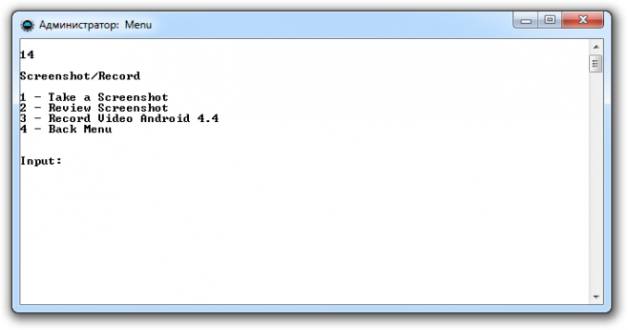
- Iziet - attiecīgi Izeja no programmas.
Tālruņa programmaparatūra, izmantojot ADB palaišanu
Programma ļauj mainīt sīkrīka programmaparatūru. Lai to izdarītu, vienkārši instalējiet to, izveidojiet savienojumu ar datoru un izmantojiet Fastboot utilītu. Flash failiem ir jāatrodas vienā mapē ar utilītu.
Lai sāktu, jums ir nepieciešams pārsūtīšanas ierīce uz sāknēšanas ielādes režīmu, izmantojot izvēlni. 
Pēc tam jums ir jāizpako iepriekš lejupielādētie faili, izmantojot programmaparatūru. Pēc tam atlasiet vienumu palaist skriptu un atvērtajā logā ievietojiet programmaparatūras failus un aizveriet to. Nospiediet Enter. Programmaparatūra ir sākusies. Kamēr process notiek, jūs nevarat noņemt kabeli no tālruņa vai datora.
Programma ļauj pārspīlēt visas sadaļas pa posmiem vai tikai daži:
- sistēma;
- kešatmiņa;
- dati;
- atveseļošanās.
Izmantojot ADB
Izmantojot utilītu, varat:
- pārstartēt sīkrīks, izmantojot dažādus režīmus;
- izturēt failus, mapes no tālruņa uz datoru vai otrādi;
- strādāt ar lietojumprogrammām uzstādot vai noņemot tos;
- strādāt ar programmaparatūru;
- veikt dažādus skripti;
- atbloķēt grafiskā atslēga.
Lietderība parasti tiek instalēta un izmantota kopā ar lietojumprogrammu Fastboot. 
Uzstādīšana
Programmu var instalēt, apmeklējot oficiālo vietni. Nepieciešams lejupielādēt arhīvu SDK rīki operētājsistēmai Windows, iepriekš vienojoties ar lietošanas noteikumiem.
Pēc tam tas ir nepieciešams izpakojiet arhīvu, dodieties uz rīku direktoriju, atlasiet tur esošo bin mapi un piekļūstiet sdkmanager. Tas tikai ļauj instalēt programmu. 
Nākamais solis ir strādāt ar Windows komandrindu. Palaidīsim to kā administratoru. Pēc tam atveriet mapi sdkmanager, rakstot ceļu uz to C:\sdk-tools-windows-3859397\tools\bin. 
Izlasiet instalēšanas laikā licences līgums, nospiediet taustiņu Y. 
Ja viss process noritēja labi, saknes mapē parādīsies platformas rīku direktorijs ar failiem adb.exe un fastboot.exe. 
Kā darbojas adb
Pēc programmas instalēšanas varat ar to strādāt. Lai pārliecinātos, ka viss darbojas pareizi un normāli, izmantojiet komandrindu, lai atvērtu mapi ar adb un fastboot failiem un palaistu programmu adb.help. Rezultātam vajadzētu izskatīties kā zemāk redzamajā ekrānuzņēmumā: 
Tagad ierīce ir jāpievieno datoram un jāpārbauda, vai lietojumprogramma to redz. Savienojums tiek veikts, izmantojot usb kabeli. Vajadzētu izvēlieties režīmu MTP - failu pārvaldnieks un pēc tam vienums "izstrādātājiem". Ja šāds vienums neparādās, jums vajadzētu doties uz sadaļu " par telefonu”, noklikšķiniet 7-10 reizes uz montāžas numura. Pēc tam parādītajā vienumā “Izstrādātājiem” ir jāizvēlas “atkļūdošana, izmantojot usb”.
Pēc tam sistēmas komandrindā mēs vadām adb ierīces. Tas ļaus jums redzēt informāciju par ierīci. Tas izskatās kā ekrānuzņēmums. 
Pēc tam tiek pārbaudīta ātrās sāknēšanas programma, konsolē tiek ierakstīts ātrās sāknēšanas atsāknēšanas uzdevums un tiek nospiesta ievade.
Pēc uzdevuma darbības pārbaudes varat droši strādāt ar programmu.
adb komandas
Lietderība ietver darbu ar viedtālruni, dažādu darbību veikšanu. Ir tikai 10 pamata ADB komandas:

Pietiek norādīt ceļu uz mapi, no kuras tiek kopēta informācija un uz kuru informācija tiek kopēta. 

Ir arī iespēja piekļūt atkopšanas izvēlnei "atkopšana".

Bet ir vērts atcerēties, ka pēc šīs programmas izpildes visi tālrunī esošie dati tiek izdzēsti. 
- Shell - to var izmantot divās versijās. Pirmais ir rakstīt to komandrindā, kam seko rakstīšana. Tas ļaus jums iziet termināļa režīms, kur var izpildīt jebkuras Android čaulas komandas. Bet tas jālieto piesardzīgi, jo ierīce var tikt nopietni bojāta.
Otrais variants ir viena ievade darbības. Tādējādi varat, piemēram, mainīt piekļuves tiesību iespēju dažām mapēm.

Bonusa utilīta — Sideload. Tas ir piemērots Nexus ierīču īpašniekiem, ļaujot atjaunināt oficiālā programmaparatūra visās uzņēmuma ierīcēs.
FAQ
Ko darīt, ja ADB neredz ierīci
Ja pēkšņi ADB neredz viedtālruni, vispirms ir jāpārbauda USB atkļūdošana vai pārbaudiet, vai datorā nav ADB draiveru.
Ir arī vērts pievērst uzmanību citi iemesli:
- pārbaudīt usb kabelis, viņa sniegumu;
- pārbaudiet uzstādīšanu Android SDK, tās jaunākās versijas pieejamība;
- izmaksas mēģiniet pārslēgties režīms no MTP uz kameru un atpakaļ;
- var mēģiniet atkārtoti izveidot savienojumu ierīci vai restartējiet datoru.
Pēc visām šīm darbībām programmai jādarbojas, un ierīce ir jāatrod. Šī problēma bieži rodas ar nezināmiem Ķīnas zīmoliem, kas nav pazīstami programmai.
adb vai fastboot nav iekšēja vai ārēja komanda
Dažreiz, ievadot vairākas komandas konsolē, jūs varat saskarties ar sistēmas atteikumu veikt ievadīto darbību. Tiek parādīts ziņojums, ka komanda nav iekšēja vai ārēja. Bieži vien tas ir saistīts ar faktu, ka faila ceļš nav norādīts kurš apkalpo komandu.
Šāda ziņojuma iemesls var būt tas, ka sistēmai nav datu par failu atrašanās vietu. Iespējams, ka vajadzīgā komponente sistēmā nav, tad tā ir jāinstalē.
Lai atbrīvotos no šīs kļūdas, jums ir nepieciešams pasakiet programmai ceļu uz nepieciešamajiem failiem. Jums vajadzētu to kopēt starpliktuvē.
- darbvirsmā atlasiet " Mans dators”, nospiediet peles labo pogu, atlasiet kolonnu " īpašības»;
- tagad izvēlieties " uzlaboti sistēmas iestatījumi”, un pēc tam “vides mainīgie”;
- tur var atrast sistēmas mainīgie” un parametrs Ceļš, kurā jāpievieno nokopētais ceļš un jāapstiprina izmaiņas;
- tad atveram konsoli un izrakstām vēlamo darbību, pēc kuras kļūda pazūd.
Alternatīvi, pēc visām manipulācijām ir vērts lai restartētu datoru.
Android ir atvērtā koda platforma mobilajām ierīcēm. Atvērtā vide veicina daudzas attīstības aktivitātes, kas savukārt nes pārsteidzošas lietas. Android ļauj lietotājam kontrolēt sistēmu un mainīt elementus atbilstoši savām vēlmēm. Tā kā daudzi Android vai jebkuras kopienas lietotāji var būt gudrinieki, lielākā daļa no tiem ir atkarīgi no izstrādātāju smagā darba. Ievērojot mūsu rokasgrāmatu, varat viegli instalēt ADB un Fastboot savā datorā.
Ja jums ir Android ierīce, varat to sakņot, instalēt pielāgotu atkopšanu un izmēģināt dažādas pielāgotas programmaparatūras un modifikācijas, lai iegūtu vislabāko pielāgošanu un veiktspēju. Lai gan šīs lietas vairumā gadījumu dod labus rezultātus, dažreiz tās var izraisīt riskantas situācijas.
Lai turpinātu izstrādāt Android, Google nodrošina daudz izstrādātāju iespēju katrā ierīcē, vienlaikus pasargājot vidusmēra lietotājus no jebkādām problēmām un slēpjot šīs iespējas. Viena no iespējām, kas atrodama sadaļā Izstrādātāja opcijas, ir USB atkļūdošana, kas ļauj lietotājiem lasīt un rakstīt datus ierīcē, izmantojot datoru. Lai jūsu ierīce pareizi sazinātos ar datoru, mums ir tādas lietas kā ADB (Android atkļūdošanas tilts) un Fastboot, kas jāinstalē datorā.
Ja esat dedzīgs Android lietotājs, iespējams, pirms sistēmas, kodola vai atkopšanas attēla instalēšanas, instalācijas zip faila lejupielādes un citu darbību veikšanas ar ADB un Fastboot komandām būs jāinstalē ADB un Fastboot. Google nodrošina Android SDK, kas satur ADB un Fastboot failus, taču daudziem lietotājiem to instalēšana datorā šķiet nedaudz sarežģīta. Turklāt nav īsti praktiski lejupielādēt 500 MB failu, lai instalētu ADB un Fastboot.
15 otrā ADB instalēšanas programma
Šodien mums ir divi ērti rīku komplekti, kas atvieglo ADB un Fastboot instalēšanu Windows datorā dažu sekunžu laikā. XDA dalībnieks Snoop05 ir izlaidis ļoti ērtu rīku ar nosaukumu "15 Second ADB Installer", lai padarītu darbu ļoti vienkāršu. Tas apgalvo, ka 15 sekunžu laikā instalēs ADB, fastboot un USB draiverus.
Jums varētu patikt:

Lejupielādējiet 15 sekunžu ADB Installer.exe
Vienkārši lejupielādējiet rīku no augšas un palaidiet to savā Windows datorā kā administratoru. Atbildiet uz ekrānā redzamajiem jautājumiem atbilstoši savām prasībām, un jūs būsiet gatavs turpināt darbu.
Minimāls ADB un Fastboot
Papildus 15 sekunžu ADB instalētājam ir vēl viens vienkāršs veids, kā iegūt ADB un Fastboot bez tradicionālās sarežģītās metodes. Šo rīku sauc par Minimal ADB un Fastboot, un to izstrādāja shimp208 no XDA. Rīks ir ļoti viegli lietojams. Viss, kas jums jādara, ir lejupielādēt un instalēt to savā datorā, un tas automātiski instalēs ADB un fastboot. 
Pēc tā instalēšanas darbvirsmā tiks parādīta saīsne, lai ātri palaistu Minimālo ADB un Fastboot. Pieņemsim, ka jums ir jākopē .img fails uz adb un ātro sāknēšanu, dodieties uz mapi C:/Program Files/adb. 
Lejupielādējiet jaunāko Minimal ADB un Fastboot versiju
Ja iepriekš minētā versija nedarbojas, lejupielādējiet šo.
Ja vēlaties uzzināt, kā lietot Adb Run, tad, visticamāk, jau esat iepazinies ar galveno programmu - Adb. Ja nē, apsveriet šos divus rīkus Android lietotājiem. Kam domātas utilītas, kā tās konfigurēt un lietot?
Programma
Tātad, kas ir adb? Šī ir programma, kas savu nosaukumu ieguvusi no saīsinājuma. adb ir Android atkļūdošanas tilts. Rīks atkļūdošanai, problēmu novēršanai utilītprogrammām un sīkrīku atbloķēšanai šajā operētājsistēmā. Šīs ir galvenās programmas funkcijas, taču, ja esat labi pārzinājis šo tēmu, jūs uzzināsit vēl par duci slēptu iespēju.
Uzstādīšana
Lai saprastu, kā izmantot Adb Run, datorā jāinstalē ADB. Lai to izdarītu, tas ir jālejupielādē no izstrādātāja oficiālās vietnes. Principā daudzas vietnes ļauj lejupielādēt šo utilītu jūsu datorā, tāpēc ar meklēšanu nebūs problēmu.
Savienojums
Lai saprastu, kāpēc ir nepieciešams ADB, un attiecīgi Adb Run, apskatīsim galvenās komandas. Piemēram, ja neesat pārliecināts, ka dators pareizi redz tālruni un ar to darbosies pareizi, varat ievadīt komandu adb devices. Tādā veidā jūs varat pārliecināties, ka savienojums ir stabils.
Pēc komandas izmantošanas programma parādīs ziņojumu, kurā norādīts, ka pievienoto ierīču saraksts. Ja neredzējāt līdzīgu frāzi, visticamāk, problēma ir vai nu ar kabeli, vai ar draiveriem. Jums būs vēlreiz jāpārbauda ierīces veiktspēja un jānoskaidro iemesli, kāpēc dators neredz viedtālruni.
Ja atklājat, ka kabelis nedarbojās, varat mēģināt savienot sīkrīku, izmantojot bezvadu tīklu. Wi-Fi savienojums tiek izveidots, izmantojot ADB Wireless. Turklāt ierīcei jābūt sakņotai.

Kad esam ievadījuši komandu adb connect ip: port. ip:port vietā ievadiet vērtību, kas ir iestatīta jūsu tīkla adresei.
Iespējas
Tā kā jautājums par Adb Run lietošanu ir saistīts ar ADB izmantošanu, ir vērts saprast, kādas funkcijas slēpj galvenā utilīta. Piemēram, pateicoties kodam, varat instalēt lietojumprogrammu, kas atrodas datorā. Lai to izdarītu, jums ir jāraksta adb install un pēc tam jānorāda ceļš, kur tas atrodas
Tāpat jūs varat pārsūtīt parasto dokumentu no datora uz tālruni. Algoritms tas pats, tikai komanda ir mainījusies. Mēs ievadām adb push un pēc tam norādām faila atrašanās vietas adresi, kas jāpārsūta uz sīkrīku. Ja jums ir jāveic apgrieztā darbība, ievadiet adb pull. Tikai pirmā adrese norāda mapi tālrunī, bet otrā - vietu, kur vēlaties saglabāt pārsūtīto dokumentu datorā.
adb palaist
Šis ir rīks, kas atvieglo darbu. Īpaši ērti tiem, kas saprot, kā lietot programmu Adb Run. Lietderība ir paredzēta, lai vienkāršotu darbu ar ADB, padara skaidrāku pēdējās programmas funkcionalitāti. Papildu rīka būtība ir tāda, ka tas automatizē parastās lietotāju komandas un ievērojami vienkāršo darbības ar konsoli. Arī Adb Run var atiestatīt modeli.

Programma izskatās kā konsole. Tas sastāv no 14 vienumiem, un navigācija pa izvēlnēm un sadaļām notiek, izvēloties vajadzīgo numuru un apstiprinājuma pogu Ievadīt.
Apmācība
Pirms uzzināt, kā izmantot Adb Run ar šo programmu, ir svarīgi atcerēties par USB atkļūdošanu. Šis solis bieži tiek aizmirsts, pēc kura programma vienkārši neredz tālruni. Lai to izdarītu, jums jāiet uz iestatījumiem, jāatrod opcija “Par tālruni”.
AT jaunākās versijas operētājsistēmu, jums ir jāatrod līnija ar sērijas numurs un noklikšķiniet uz tā vairākas reizes. Apakšā tiek parādīts paziņojums, vispirms par to, ka esat uz pareizā ceļa, pēc tam, ka esat kļuvis par izstrādātāju. Kad redzat šādu ziņojumu, varat atgriezties iestatījumos, tur vajadzētu parādīties vienumam "Izstrādātāja opcijas". Tajā varat iespējot atkļūdošanu.
Pārskats
Neliels pārskats par utilītu un to, kā lietot Adb Run for Android. Tūlīt pirmais punkts ir pārbaudīt sīkrīka pareizu savienojumu. Ja esat aizmirsis par atkļūdošanu, programma to nekavējoties atklās. Pirmo vienumu sauc par pievienoto ierīci. Izvēloties to, jūs zināt, vai tālrunis ir savienots ar sistēmu.

Nākamais - punkts kustēties. Tā vietā, lai ievadītu iepriekš aprakstītās komandas, pietiks izvēlēties vienu no diviem punktiem. Pirmais ir atbildīgs par failu pārsūtīšanu no datora uz tālruni, otrais ir atbildīgs par apgriezto procesu.
Trešā rindkopa Uzstādīt atbildīgs par lietojumprogrammu lejupielādi sīkrīkā. Šeit ir pieejamas piecas preces. Starp tiem ir programmas kopēšana, instalēšana ir normāla vai atmiņas kartē. Ir iespējams noņemt utilītas no tālruņa, izmantojot datoru vai pārvietot tās.
Paragrāfs Reboot restartē ierīci. Tas tiek darīts ar trim opcijām, starp kurām ir parasta atsāknēšana, pārslēgšanās uz sāknēšanas ielādes režīmu vai izvēlni Atkopšana. Nākamā rinda zem piektā numura ir atbildīga par ierīces programmaparatūru. Fastboot ir izvēlne, kurā ir 10 vienumi. Turklāt tie visi ir ļoti specializēti, ja nezināt, ko izvēlēties, jums būs jāapsver katra apakšpunkts.
Nākamajā rindkopā - Atbloķējiet žestu taustiņu- Varat uzzināt, kā izmantot Adb Run operētājsistēmā Windows 10, ja nepieciešams atbloķēt modeli. Bieži lietotāji, izmantojot šo aizsardzības metodi, to aizmirst, bet, kad rodas kļūmes, šī konkrētā utilīta nāk palīgā. Sestajā izvēlnē ir vienumi ar dažādām raksta opcijām. Jums ir jāizvēlas tas, kuru esat aizmirsis.

Septītais punkts - Rokasgrāmata- Nepieciešams tiem, kas vēlas patstāvīgi ievadīt komandas. Varbūt ir tādas direktīvas, kas nav iekļautas iesniegtajā sarakstā. Tam ir paredzēts šis izvēlnes vienums. Ir arī īpaša izvēlne HTC viedtālruņu īpašniekiem. Tajā jūs varat atbloķēt Bootloader, mainīt CID un saņemt S-OFF.
Astotais punkts pārbauda utilītu atjauninājumus. Devītais ir radošs variants tiem, kam ir apnikusi animācija, ieslēdzot ierīci. Ja vēlaties to nomainīt vai atspējot, jums ir jāatver Intsall Bootanimation izvēlne.
Desmitais vienums sniedz informāciju par visiem esošajiem ierīču blokiem. Šeit ir sadaļas, iespējams, paslēptas vai grūti sasniedzamas. Palaist skriptu ir vienpadsmitā izvēlne skriptu lietošanai. Dublējums - divpadsmitais punkts, kas izveido visa sīkrīka rezerves kopiju. Ērti, ja nepieciešams veikt atsāknēšanu.
Nākamā izvēlne ir atbildīga par programmaparatūras odeksēšanu. Ja jūs nezināt šo procesu, labāk neeksperimentēt pats. Četrpadsmitais punkts ir darbs pie ekrānuzņēmumiem. Pēdējā izvēlne ir nepieciešama, lai izietu no utilīta.

secinājumus
Ir skaidrs, kā izmantot Adb Run operētājsistēmā Windows XP. Nav nekādas atšķirības, kā šī programma darbojas operētājsistēmā Windows 7 vai 10. Tāpēc nekādām problēmām nevajadzētu rasties. Iepriekš minētie norādījumi ir piemēroti visiem gadījumiem.
Linux īpašniekiem ir arī viegli lietojama opcija. Jums vienkārši jāinstalē īpaša versija.
